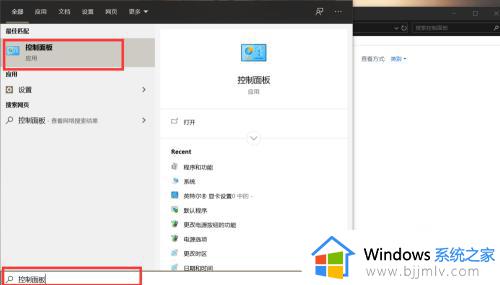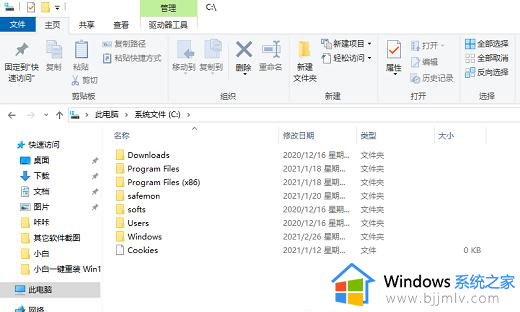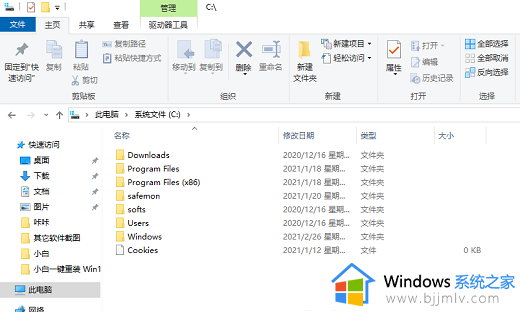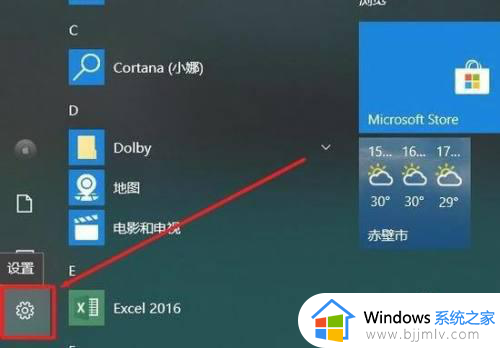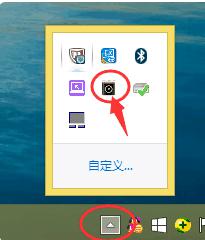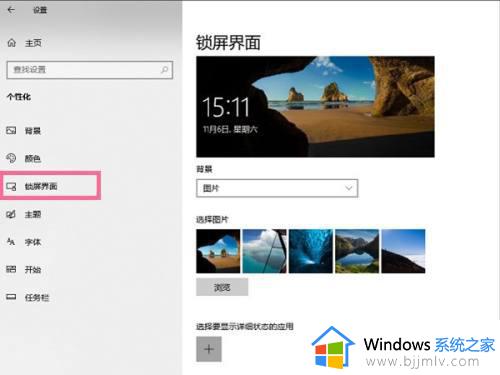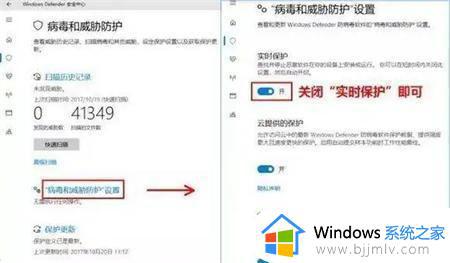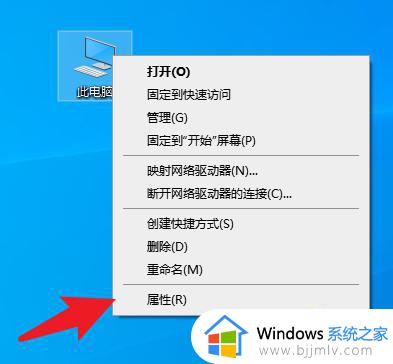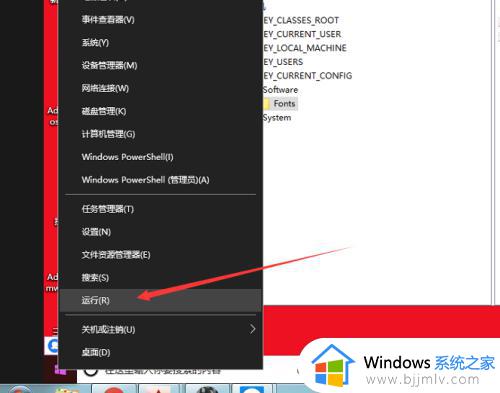win10充电保护解除怎么操作 win10如何禁止充电保护
更新时间:2023-10-18 09:57:03作者:skai
电池续航问题一直是win10操作系统用户关注的焦点。为了保护电池,许多设备提供了充电保护功能。在使用win10操作系统时候,我们小伙伴就想要解除充电保护,但是却不知道怎么操作,今天小编就带着大家一起来看看win10充电保护解除怎么操作,快点一起来学习吧,希望对你有帮助。
具体方法:
首先,我们点击左下角开始旁边的搜索按钮,搜索“控制面板”,控制面板可以管理我们电脑的一些基本设置。
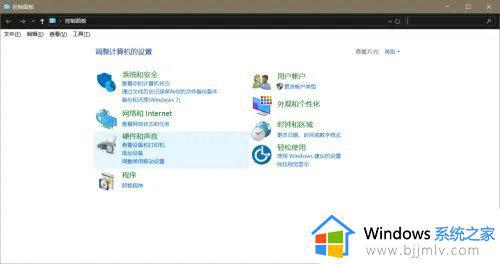
点击选择“硬件和声音”,打开硬件和声音选项后我们点击“电源选项”,禁止充电功能是在电源选项设置中进行管理的。
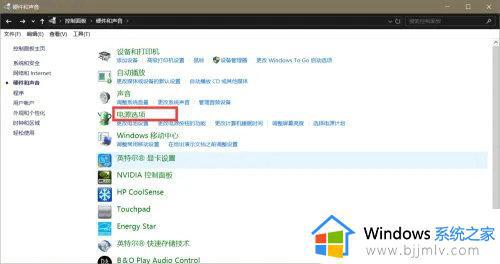
在电源选项中点击“更改计划设置”。自定义电源计划是我们自己设置的对于笔记本电脑电池的计划选项,是可以进行更改的。点击“更改高级电源设置”。
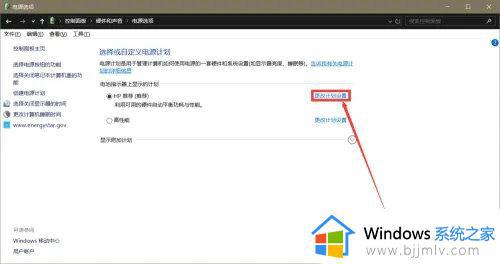
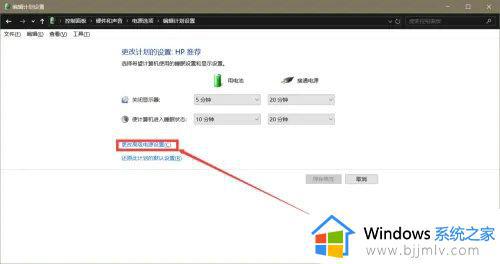
点击“还原计划默认值”,点击确定即可。这时我们的电池禁止充电功能就被解除了。
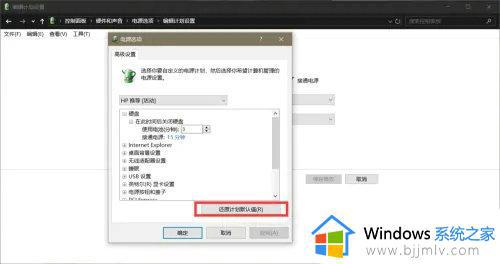
以上全部内容就是小编带给大家的win10充电保护解除操作方法详细内容分享啦,小伙伴们如果你们有需要的话可以跟着小编一起来看看。